在QQ影音中怎么设置截图后仅保存到剪切板?
我们在使用QQ影音观看视频的时候可能需要截图,可是我们截图想仅保存到剪切板中应该如何操作呢?今天,小编就教大家在QQ影音中怎么设置截图后仅保存到剪切板。
具体如下:
1. 首先我们打开手机中的QQ影音,如图。

2. 然后我们在视频播放界面右击,在列表中点击【播放器设置】,如图。
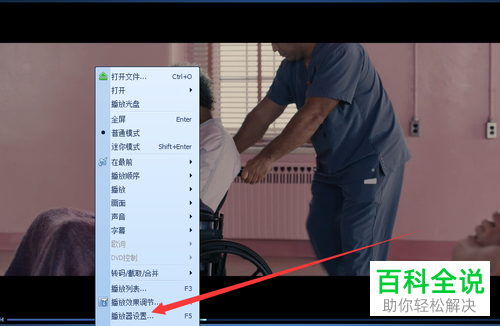
3. 之后会出现设置的窗口,如图。
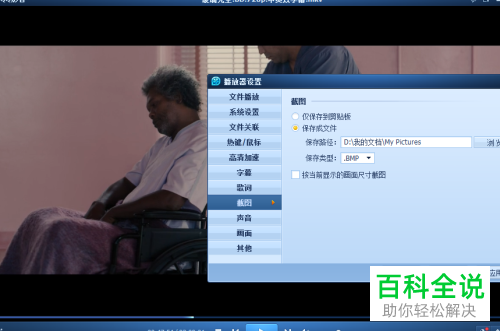
4. 然后点击左侧的【截图】,在右侧的窗口中点击【仅保存到剪切板】,如图。
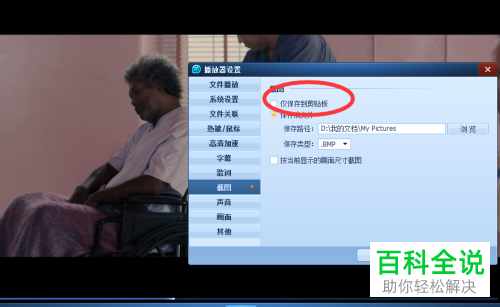
5. 完成之后点击右下角的【应用】,如图。
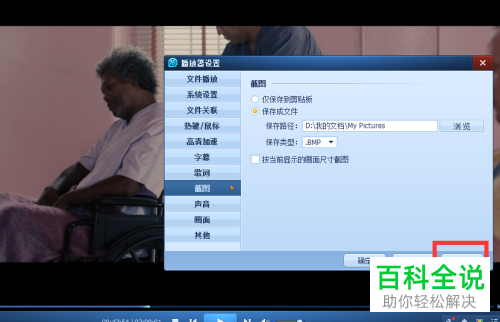
以上就是小编教大家在QQ影音中怎么设置截图后仅保存到剪切板的方法,希望可以帮到大家。
赞 (0)

